Lengva išspręsti „Spotify“ paieškos neveikimo problemą
Kitas Naudingas Vadovas / / August 04, 2021
Skelbimai
Naudodamiesi „Spotify Desktop“ programa gali kilti problemų dėl „Spotify Search“ neveikimo. „Spotify“ vartotojai ekrane gauna klaidos pranešimus, pvz., „Oi, kažkas ne taip“ arba „Klaida: bandykite dar kartą“. Ši problema gali kilti dėl sugadinto „Spotify“ failo arba klaidos jūsų darbalaukyje arba pačioje „Spotify“ programoje.
Kai paieškos problema matoma tik programose, o žiniatinklio versija rodo tikslius rezultatus, yra užuomina, kad problema slypi pačioje programoje. Dauguma vartotojų praneša, kad problema yra „Windows Spotify“ kliente, tačiau kai kurie vartotojai susiduria su ta pačia „Spotify“ paieškos problema ir savo „Android“ įrenginiuose.
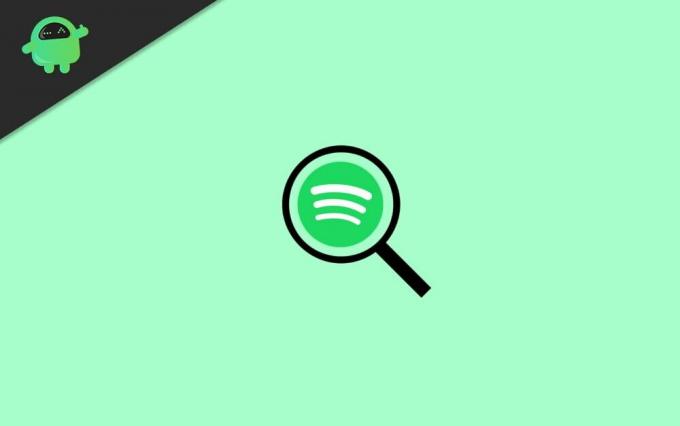
Turinys
-
1 Lengva pataisyti „Spotify“ paieškos neveikimo problemą
- 1.1 1 metodas: iš naujo įdiekite „Spotify“ programą
- 1.2 2 metodas: naudokite „Spotify“ žiniatinklio versiją
- 1.3 3 metodas: palaukite serverio priežiūros
- 2 Išvada
Lengva pataisyti „Spotify“ paieškos neveikimo problemą
Kad ir kokia būtų priežastis, yra lengvai pasiekiamas sprendimas. Norėdami išspręsti „Spotify“ paieškos neveikimo problemą, tiesiog atlikite du toliau nurodytus metodus.
Skelbimai
1 metodas: iš naujo įdiekite „Spotify“ programą
Jei turite „Spotify Search“ problemos dėl sugadinto „Spotify“ failo, tada greitai išspręskite problemą iš naujo įdiekite „Spotify Desktop“ programą.
1 žingsnis) Pirmiausia uždarykite „Spotify“ programą, taip pat atidarykite Užduočių tvarkyklė ir užmuškite kiekvieną su „Spotify“ susijusį procesą. Paspauskite „Windows + I“ klaviatūros klavišus, kad atidarytumėte „Windows“ Nustatymai ir tada eik į Programos.

2 žingsnis) Dabar, Programos ir funkcijos skirtuke, dešinėje srityje, slinkite per įdiegtas programas ir spustelėkite „Spotify“, pasirinkite Pašalinti mygtuką ir dar kartą patvirtinkite pašalinimą.
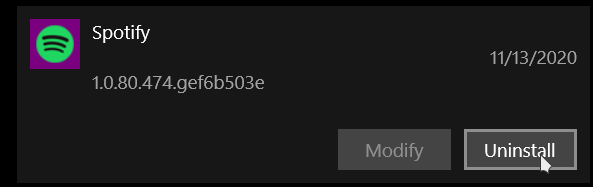
Skelbimai
3 žingsnis) Norėdami dar kartą įdiegti „Spotify Desktop“ programą, atidarykite „Microsoft Store“, Ieškoti „Spotify“.
Paieškos rezultate pasirinkite „Spotify“, spustelėkite mygtuką Gaukite mygtuką, jei norite turėti programą. Tada spustelėkite Diegti mygtuką, norėdami įdiegti „Spotify“ savo darbalaukyje.
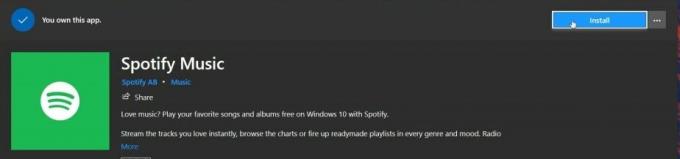
Pastaba: Čia nurodyti veiksmai rodomi kompiuteriams su „Windows“. Tačiau, jei naudojate „Android“ ar „iOS“ įrenginį, vis tiek galite išspręsti „Spotify“ paieškos neveikimo problemą iš naujo įdiegdami programas iš atitinkamos „Play Store“ ir „Appstore“.
Skelbimai
2 metodas: naudokite „Spotify“ žiniatinklio versiją
Jei pirmasis metodas jums netinka, gali būti, kad problema kilo dėl programos klaidos. Tokiu atveju galite laukti tik atnaujinimo, kuriame bus ištaisyta klaida. Tačiau norėdami ieškoti mėgstamų dainų „Spotify“ galite naudoti alternatyvų metodą.
„Dekstop“ atidarykite pageidaujamą naršyklę ir apsilankykite pas oficialųjį „Spotify“ tinklalapis, tada prisijunkite prie savo paskyros ir slinkite žemyn tinklalapį.
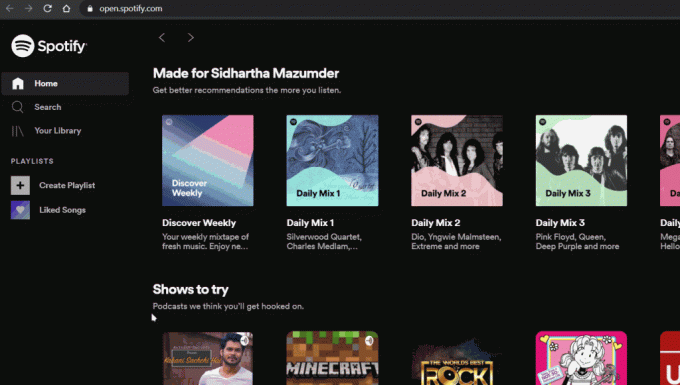
Spustelėkite Žiniatinklio grotuvasparinktį naudingų nuorodų kategorijoje. Dabar „Spotify“ žiniatinklio grotuve galite ieškoti ir srautiniu būdu perduoti dainas, kaip norite.
3 metodas: palaukite serverio priežiūros
„Spotify“ yra viena masyvių muzikos srautinio perdavimo paslaugų visame pasaulyje, ir tokios paslaugos dideliuose serveriuose veikia visą parą. Taigi, jei kiltų kokių nors techninių nesklandumų ar gedimų, tarnybos gali nebeatsakyti ir susidursite su paieškos problema.
Tokiu atveju puiku padaryti trumpą pertraukėlę ir pažiūrėti, ar paslaugos vėl veikia. Jei problema yra pagrindinė serverio problema, kitą dieną galite pamatyti jos technologijų naujienų skyrių!
Išvada
Tai yra keletas įprastų būdų, kaip išspręsti „Spotify“ paieškos neveikimo problemą jūsų prietaise. Problema daugiausia kyla dėl netinkamos programinės įrangos, todėl pabandykite atnaujinti programą. Jei problema nėra išspręsta, problema greičiausiai kyla iš serverio galo, todėl reikia šiek tiek laiko, kol „Spotify“ išspręs problemą.
Redaktoriaus pasirinkimas:
- Negaliu leisti muzikos „Spotify“ programoje | Kaip pataisyti?
- Kaip sinchronizuoti „YouTube“ muziką su „Spotify“ grojaraščiais
- „Spotify Premium Mod APK“ Ar saugu atsisiųsti „Modded APK“?
- Kaip naudotis „Spotify“ interneto grotuvu?
- Kažkas nulaužė mano „Spotify“ paskyrą: kaip išspręsti problemą
Rahulas yra informatikos studentas, labai domintis technikos ir kriptovaliutų temomis. Didžiąją laiko dalį jis praleidžia rašydamas, klausydamas muzikos arba keliaudamas nematytose vietose. Jis mano, kad šokoladas yra visų jo problemų sprendimas. Gyvenimas įvyksta, o kava padeda.



